Sommaire
Tutoriel 2: les liaisons 5/6 [9 nov 17]
Liaisons sources de données en écriture
Dans la quatrième partie de ce tutoriel, les acteurs ont été liés à une source de donnée en lecture mais actuellement aucune intéraction avec l’utilisateur, ni commande avec une ressource du REDY ne sont configurées
La prochaine étape va donc consister à ajouter des acteurs d’intéractions avec l’utilisateur et les lier en écriture vers la ressource du REDY ConsigneLogiqueTuto de type consigne digitale
Ajout acteur Commutateur bouton
-
L’acteur stackRoot étant sélectionné, ajouter un acteur enfant de type Interactions > Commutateur bouton et renommer le label avec switchButtonCmd
- Modifier l’acteur commutateur bouton switchButtonCmd avec les propriétés Spécifiques suivantes:
- Spécifiques > Taille: Large
- Spécifiques > Style On: Succès
- Spécifiques > Style Off: Danger
- Tester le visuel en cliquant sur la checkbox de propriété Spécifiques > Valeur à plusieurs reprises
Définition de la source de donnée de l’acteur
Actuellement le contexte de l’acteur switchButtonCmd est hérité de l’acteur stackRoot. Nous devons définir une nouvelle source de donnée pour cet acteur vers la ressource ConsigneLogiqueTuto du REDY
-
L’acteur switchButtonCmd étant sélectionné, éditer sa source de données
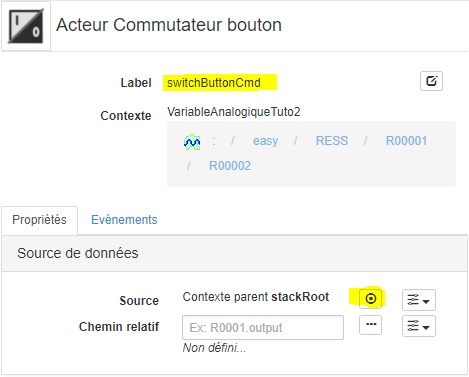
- Dans l’explorateur, créer une nouvelle source de données WOS vers la ressource
:easy.RESS.R00001.R00003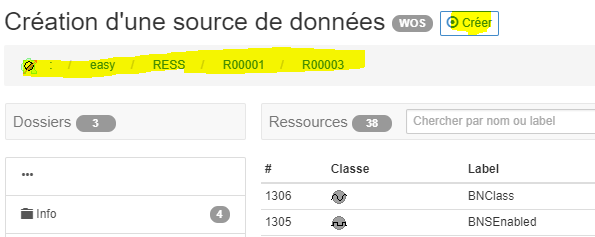
-
La propriété Source de l’acteur switchButtonCmd est désormais définie sur dsR00003 et le Contexte est sur la ressource ConsigneLogiqueTuto
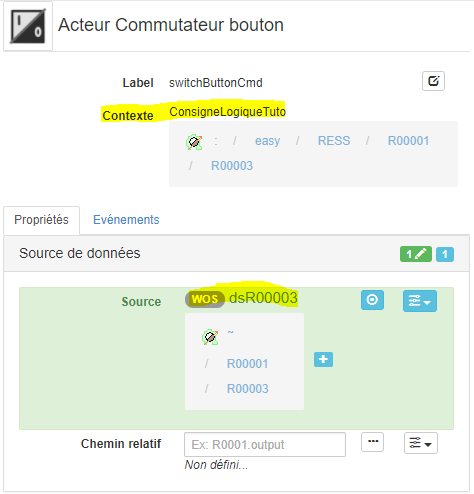
-
Lier la propriété additionnelle Spécifiques.Valeur de l’acteur switchButtonCmd à la propriété Valeur du chemin SetPoint du contexte en accès lecture à l’initialisation et Ecriture
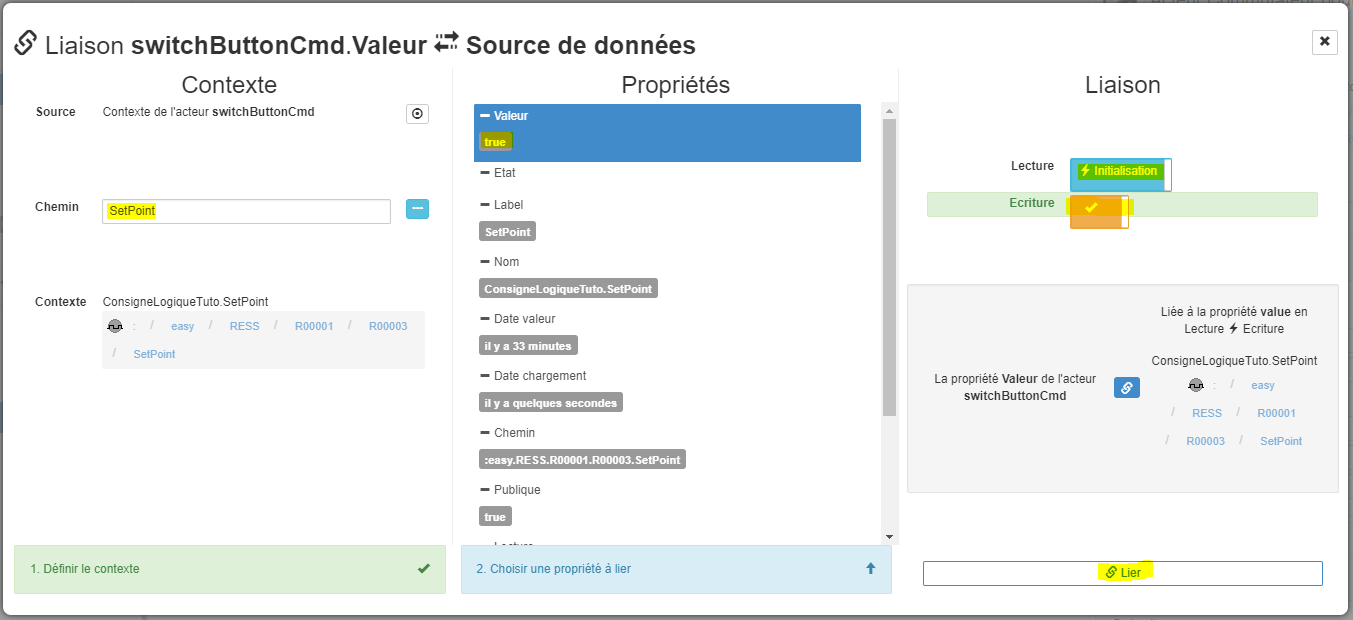
-
Lier la propriété additionnelle Spécifiques.Texte On de l’acteur switchButtonCmd à la propriété Valeur du chemin TrueStr du contexte en accès lecture à l’initialisation
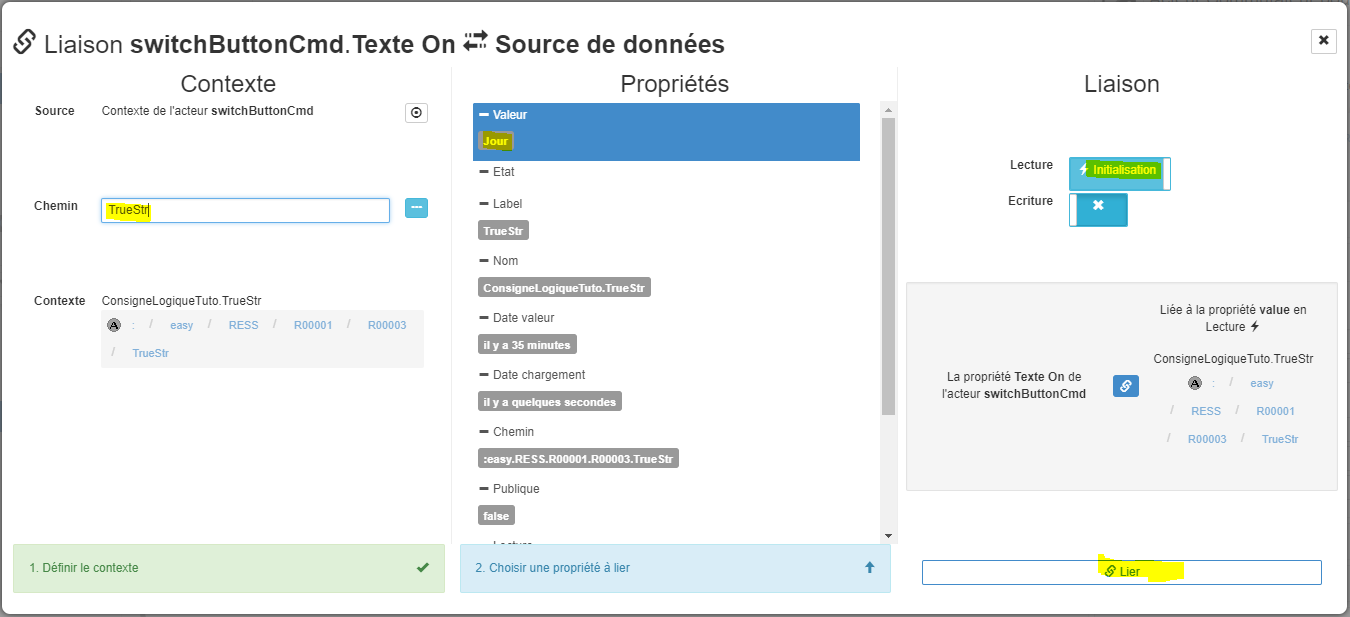
- Lier la propriété additionnelle Spécifiques.Texte Off de l’acteur switchButtonCmd à la propriété Valeur du chemin FalseStr du contexte en accès lecture à l’initialisation
Toutes les liaisons des acteurs vers la source de donnée sont désormais définies
Vérification des liaisons sources de données
Vérifier que tout fonctionne comme attendu:
- Connectez-vous sur le REDY et afficher le paramétrage de la ressource:
:easy.RESS.R00001.R00003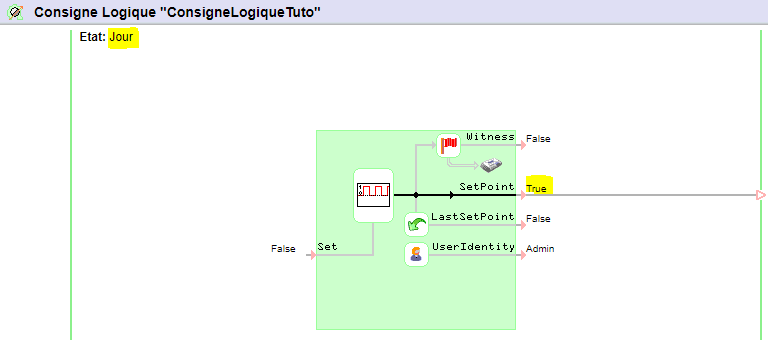
-
Déployer puis éxécuter la SynApp
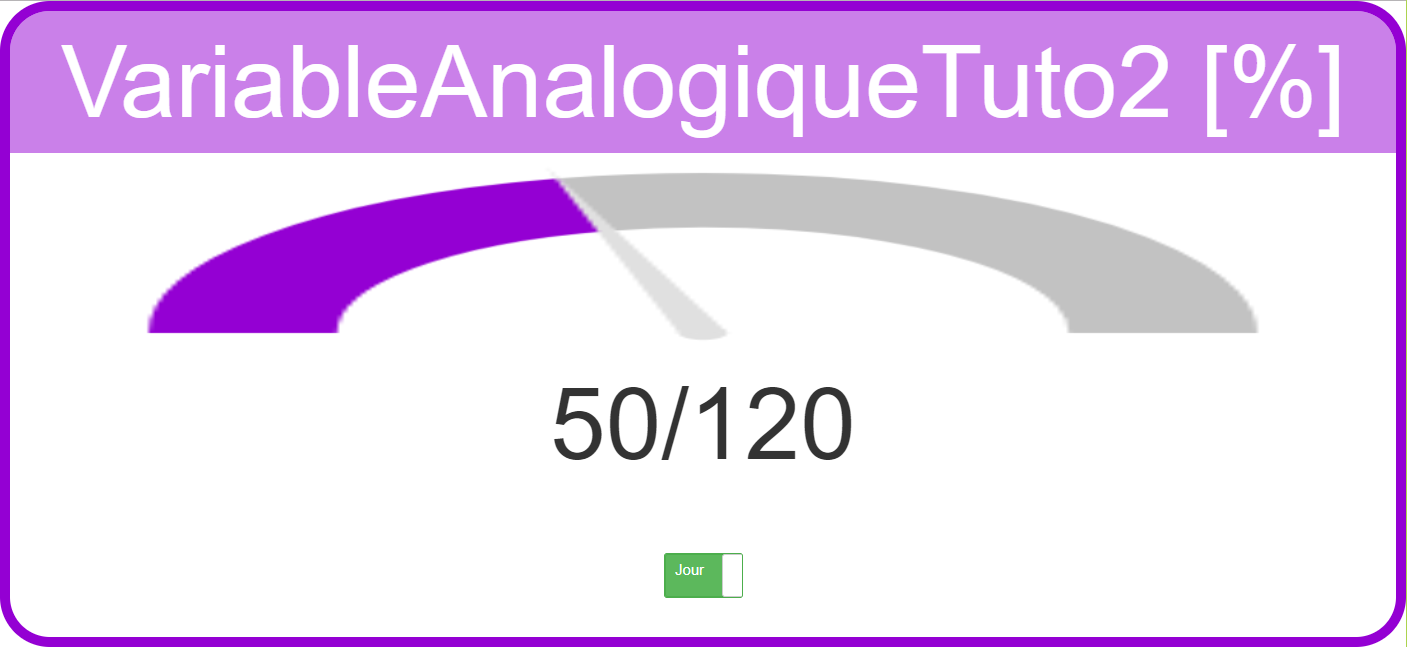
-
Cliquer sur le bouton commutateur et vérifier que l’état Jour/Nuit change
- Modifier les libellés True/False de la ressource
- Libellé True: remplacé Jour par Oui
- Libellé False: remplacer Nuit par Non
- Valider, modifier la Consigne au Set et revalider
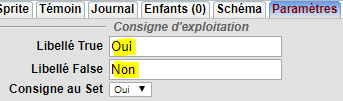
-
Constater que les libellés True/false demeurent toujours inchangés à Jour/Nuit et pas Oui/Non
- Forcer le rafraîchissement de SynApps (F5) et constater que les libellés reflètent désormais bien les nouveaux libellés Oui/Non
Remarque:
- les liaisons vers TrueStr, FalseStr sont en mode initialisation et donc leurs changement de valeur ne sont pas rafraîchies sur l’acteur commutateur bouton. Le rafraîchissement de SynApps (F5) force la réinitialisation de l’acteur, les changements sont alors pris en compte
Repasser en mode MAKER
Suite du tutoriel
